
Was heißt bei Facebook Sitzung abgelaufen?
Facebook verwendet Sitzung, um sicherzustellen, ob Ihr Konto in seinem Dienst ist. „Bei Facebook Sitzung abgelaufen“ bedeutet daher, dass Sie sich bei Facebook automatisch abgemeldet haben.
Wie behebe ich, dass Facebook mich immer wieder ausloggt?
Der Fehler Facebook loggt mich immer wieder aus kann auf jedem Gerätebetriebssystem auftreten: Android, iOS, Mac und Windows. Es gibt viele Lösungen, die Sie ausprobieren können, um die Abmeldung bei Facebook loszuwerden. Lesen Sie weiter für einige gängige praktische Lösungen und erfahren Sie, Facebook Sitzung abgelaufen, was tun.
Behebung des Problems, dass Facebook mich auf dem Android-Telefon immer wieder ausloggt
Die meisten Menschen nutzen Facebook auf ihren Smartphones, da die Smartphone-Apps viel besser sind als die Desktop-Versionen. Wenn bei Ihnen auf einem Android-Telefon der Fehler auftritt, dass Facebook mich immer wieder ausloggt, aktualisieren Sie zunächst Facebook auf die neueste Version. Wenn Sie immer noch ausgeloggt werden, können Sie versuchen, die Facebook-App vollständig zu entfernen und neu zu installieren.
Andernfalls können Sie versuchen, den Cache Ihres Telefons zu leeren. Gehen Sie zu „Telefoneinstellungen“ und wählen Sie dann „Anwendungen“. Wählen Sie Facebook aus der Liste und wählen Sie „Speicher“. Tippen Sie schließlich auf „Cache löschen“.
Behebung des Problems, dass Facebook mich auf dem iPhone/iPad immer wieder ausloggt
Die Tweaks zur Behebung des Problems, dass Facebook mich unter iOS immer wieder ausloggt, sind im Grunde dieselben wie für Android. Sie können versuchen, die Facebook-App aus dem App Store zu aktualisieren oder neu zu installieren.
Sie können Ihr iPhone/iPad jederzeit neu starten und sehen, ob Sie immer noch von Facebook abgemeldet werden.
Facebook loggt mich ständig aus: Lösungen für alle Plattformen
Methode 1. Facebook-Passwort zurücksetzen
Sie könnten ausgeloggt sein, wenn jemand Zugriff auf Ihr Facebook-Konto hat. Um das Problem zu beheben, können Sie zunächst versuchen, Ihr Kontopasswort zurückzusetzen. Sie sollten Ihr Passwort regelmäßig ändern, um die Sicherheit Ihres Facebook-Kontos zu gewährleisten.
Da Facebook Ihnen nur eine bestimmte Anzahl von Malen pro Tag ein neues Passwort anfordern lässt, sollten Sie sicherstellen, dass Sie ein sicheres Passwort erstellt haben.
Methode 2. Aktivieren Sie den automatischen Facebook-Login
Nachdem Sie sich bei Facebook angemeldet haben, können Sie Facebook automatisch anmelden aktivieren, um Sie bei Ihrer Rückkehr automatisch anzumelden. Wenn Sie diese Option nicht wählen, werden Sie nach dem Verlassen der Website abgemeldet.
Um sich automatisch bei Ihrem Konto anzumelden, müssen Sie nur das Kästchen für die automatische Anmeldung aktivieren. Auf diese Weise können Sie sich die Arbeit erleichtern und Zeit bei der Eingabe des Passworts sparen. Die automatische Anmeldung sollte kein Problem sein, wenn Sie der Einzige sind, der den Laptop benutzt.
Methode 3. VPN ausschalten
Verwenden Sie eine VPN-Verbindung auf Ihrem Gerät? Wenn ja, könnte Facebook Ihr Netzwerk für unzuverlässig halten und Sie abmelden. Um dies zu vermeiden, können Sie versuchen, die VPN-Verbindung zu deaktivieren und sich erneut anzumelden.
Methode 4. Browser-Cache und Cookies löschen
Jedes Mal, wenn Sie eine Webseite besuchen, sammelt der Browser temporäre Daten, die Cache und Cookies genannt werden. Das beschleunigt Ihr Surfen im Internet insgesamt. Aber diese temporären Dateien können beschädigt sein. In diesem Fall müssen Sie sie löschen, um das Problem, dass Facebook mich immer wieder ausloggt, zu beheben.
Anleitung zum Löschen „Browser-Cache und Cookies“ in Google Chrome:
- Klicken Sie auf das Drei-Punkte-Symbol in der oberen rechten Ecke von Chrome.
- Wählen Sie „Browserdaten löschen“.
- Wählen Sie einen Zeitraum aus und setzen Sie Häkchen bei „Cookies und andere Browserdaten“ und „Bilder und Dateien im Cache“.
- Klicken Sie auf „Daten löschen“.
Methode 5. Browser-Erweiterungen entfernen
Wenn das Löschen Ihres Browser-Caches und der Cookies nicht geholfen hat, können Sie vielleicht Ihre Browser-Erweiterungen löschen. Wie Cookies können auch Browser-Erweiterungen das Surfen im Internet immer einfacher machen. Sie können jedoch die Leistung von Facebook beeinträchtigen und möglicherweise den Fehler „Facebook loggt mich immer wieder aus“ verursachen.
Methode 6. Kontaktieren Sie Facebook für Unterstützung
Wenn keine der oben genannten Lösungen funktioniert und Facebook Sie weiterhin ausloggt, können Sie sich an das Facebook Help Center wenden, um zu sehen, ob es Probleme mit Facebook selbst gibt.
Nachdem Sie das Problem bei Facebook gemeldet haben, müssen Sie nur noch darauf warten, dass es behoben wird.
Wie sollte man Facebook-Konto löschen?
Wenn Sie sich auf einem fremden Gerät bei Facebook angemeldet haben, ist es notwendig, das Facebook-Konto zu löschen. Hier ist die ausführliche Anleitung dazu.
Schritt 1: Starten Sie Facebook auf Ihrem Android oder iPhone. Tippen Sie auf Menü (drei horizontale Linien) rechts unten. (Auf PDF klicken Sie auf das Profilbild und wiederholen Sie die folgenden Schritte.)
Schritt 2: Scrollen und wählen Sie Einstellungen und Privatsphäre und wechseln Sie zu der Kontenübersicht.
Schritt 3: Wählen Sie Personenbezogene Angaben > Kontoinhaberschaft und Einstellungen > Deaktivierung oder Löschung > Konto deaktivieren.
Schritt 4: Tippen Sie auf Weiter, um Ihr Facebook-Konto zu deaktivieren.
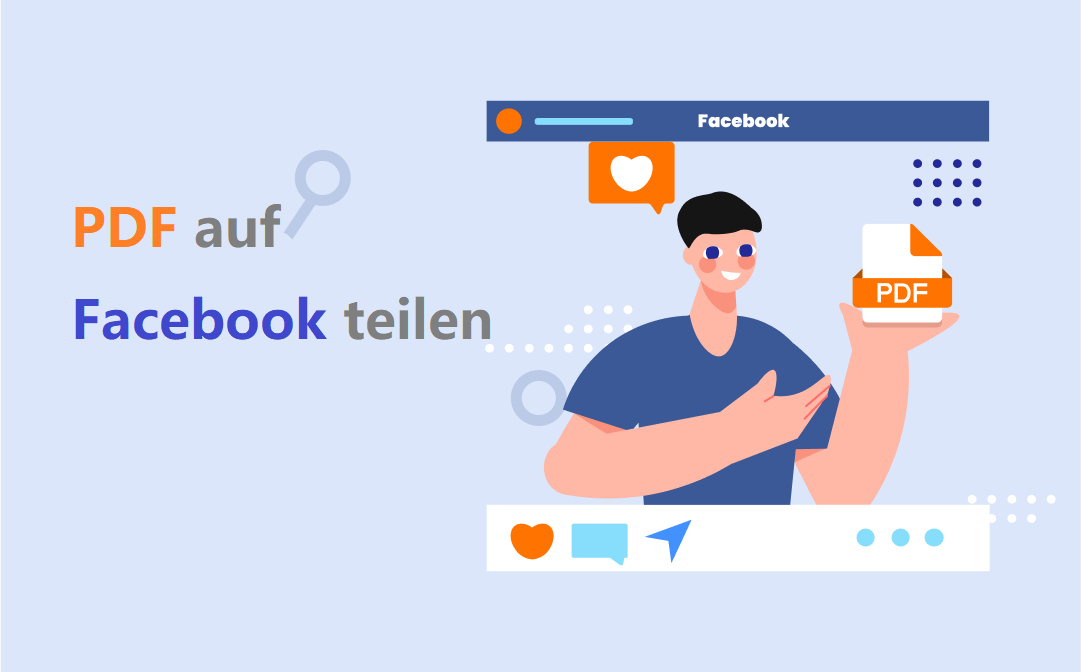
Wie man PDFs auf Facebook hochlädt und teilt
Klicken Sie auf das Feld "Etwas schreiben...", Klicken Sie auf das Symbol Mehr und wählen Sie dann Datei hinzufügen; Klicken Sie auf Datei auswählen...
LESEN SIE MEHR >







